4 Class 1에 Go Up(‘위로 올라가자’라는 의미)을 입력합니다. 그리고 웹캠 아이콘(![]() )을 클릭합니다.
)을 클릭합니다.
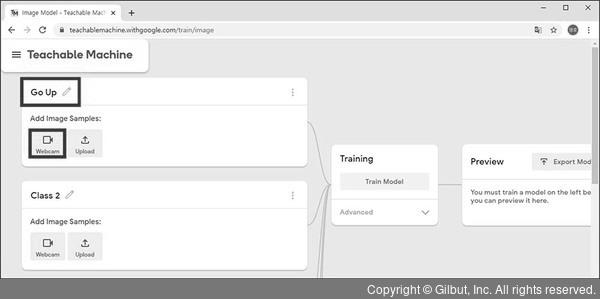
그림 3-6 | Go Up 입력 후 웹캠 클릭
TIP
티처블 머신에서 웹캠 기능을 처음 사용할 경우 ‘카메라 사용’ 권한을 요청하는 팝업 창이 뜹니다. 그러면 ‘허용’을 클릭하세요.
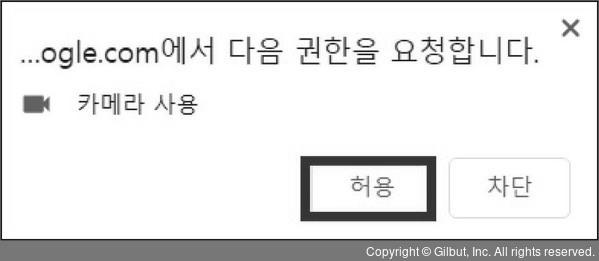
5 웹캠이 실행되면 Hold to Record 버튼을 눌러 사진 데이터를 넣습니다. 다음과 같이 Go Up 모양의 손동작을 만든 후 웹캠에 잘 나오도록 자리를 잡아 보세요. 여러 장의 사진 데이터를 넣으려면 Hold to Record 버튼을 2~3초간 누르고 있으면 됩니다. 이것이 바로 Go Up 레이블에 해당하는 데이터를 생성하는 과정입니다.
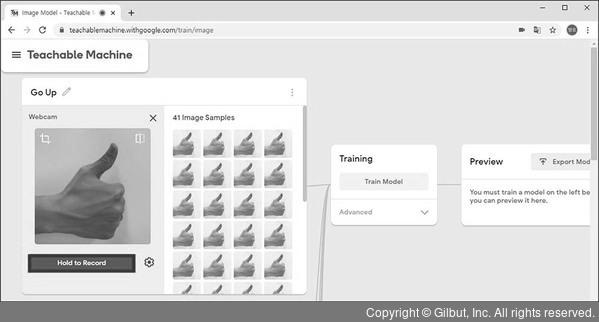
그림 3-7 | Go Up 모양의 사진 데이터 입력
잠깐만요
인공지능의 인식률을 높이려면 어떻게 해야 하나요?
인공지능이 손동작을 잘 인식하려면 입력하는 이미지의 개수가 많으면 됩니다. 하지만 너무 많이 넣을 경우 인공지능이 학습하는 데 시간이 오래 걸릴 수 있습니다. 그리고 손모양을 만들 때, 앞에서 본 손모양뿐만 아니라 옆에서 본 손모양 등 다양한 방향에서 본 사진 데이터를 넣으면 인식률이 더 높아집니다.